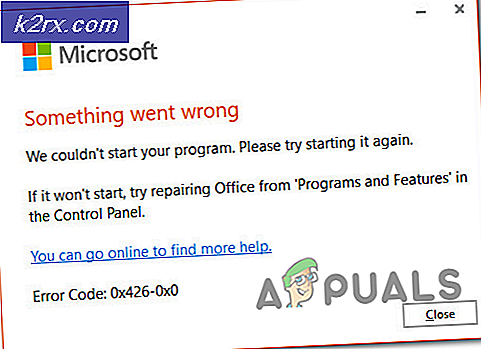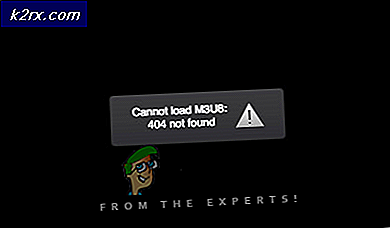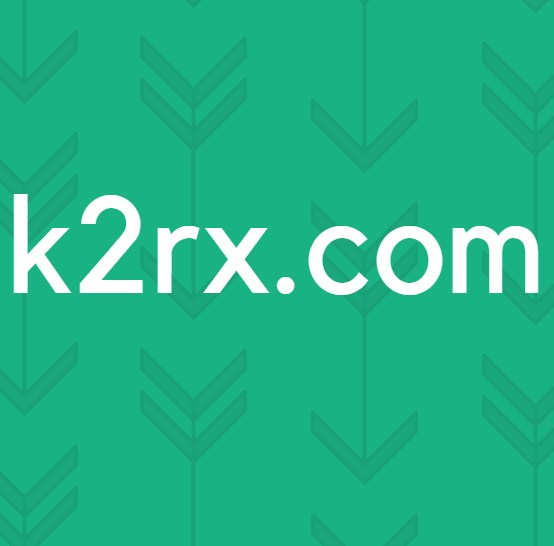Fix: Apple Mail dan BT Internet tidak akan Mengirim Email
Untuk sejumlah besar pengguna, menggunakan router BT untuk mengirim e-mail melalui Apple Mail berhenti bekerja pada titik tertentu. Masalah ini memengaruhi banyak pengguna, dan terhubung dengan cara pencarian email untuk DNS. Untungnya, ada beberapa hal yang dapat Anda lakukan untuk menyelesaikan ini, karena email adalah sesuatu yang digunakan orang setiap hari.
Metode 1: Tentukan DNS di Mac
Metode ini akan bekerja baik-baik saja selama Anda tidak mengubah pengaturan di masa depan, dan BT tidak pensiun server DNS yang Anda tambahkan.
- Klik ikon Apple dari bar bagian atas , dan buka System Preferences.
- Buka Jaringan, pilih apakah nirkabel atau Ethernet, dan klik Lanjutan
- Klik DNS, dan klik tombol plus untuk menambahkan server DNS.
- Tambahkan dua server, misalnya 8.8.8.8 dan 8.8.4.4
Metode 2: Ubah nama host di router
Ini adalah opsi lain, yang akan berfungsi untuk nama host yang Anda ubah, untuk router yang terhubung dengannya. Jika Anda terhubung ke hub lain 3, Anda perlu memperbarui nama host lagi.
TIP PRO: Jika masalahnya ada pada komputer Anda atau laptop / notebook, Anda harus mencoba menggunakan Perangkat Lunak Reimage Plus yang dapat memindai repositori dan mengganti file yang rusak dan hilang. Ini berfungsi dalam banyak kasus, di mana masalah ini berasal karena sistem yang rusak. Anda dapat mengunduh Reimage Plus dengan Mengklik di Sini- Buka Safari dan ketik alamat IP router di bilah alamat - 192. 168.1.254.
- Klik Pengaturan, masukkan kata sandi Anda dan masuk ke Pengaturan lanjutan -> Jaringan Bisnis atau Jaringan Rumah.
- Anda akan melihat daftar komputer yang telah terhubung ke router ini di masa lalu dan yang saat ini terhubung, mengidentifikasi Anda. Jika Anda tidak dapat mengidentifikasi Anda, putuskan semua perangkat lain dengan milik Anda yang terhubung saja dan kemudian lihat yang aktif. Setelah diidentifikasi, seharusnya terlihat seperti unknown-xx: xx-etc
- Klik dan ganti namanya tanpa karakter khusus. Nama baru harus sederhana, satu kata dan tidak ada tanda baca, misalnya Homemac atau yang serupa.
Metode 3: Ubah nama Mac
Melihat masalah adalah dalam nama host mesin, pengaturan nama host tanpa spasi atau tanda baca harus berfungsi untuk koneksi apa pun.
- Buka Terminal dari Finder -> Aplikasi -> Utilitas
- Di Terminal, ketik perintah berikut: scutil -set HostName NEWHOSTNAME, di mana NEWHOSTNAME adalah apa yang Anda inginkan untuk memanggil Mac Anda. Itu harus dimulai dengan huruf, dan hanya bisa berisi huruf dan angka. Akan lebih baik jika Anda bisa menyimpannya di bawah 64 karakter.
- Klik pada ikon Apple, kemudian System Preferences, dan buka Jika Anda tidak dapat melihat Berbagi, klik tombol Tampilkan Semua di bagian atas, dan itu akan muncul.
- Klik Edit di jendela yang muncul. Di dalam, tetapkan Nama Inang Lokal ke nama yang Anda tulis sebelumnya untuk Mac Anda di terminal.
- Sekarang reboot Mac Anda dan uji.
TIP PRO: Jika masalahnya ada pada komputer Anda atau laptop / notebook, Anda harus mencoba menggunakan Perangkat Lunak Reimage Plus yang dapat memindai repositori dan mengganti file yang rusak dan hilang. Ini berfungsi dalam banyak kasus, di mana masalah ini berasal karena sistem yang rusak. Anda dapat mengunduh Reimage Plus dengan Mengklik di Sini